怎么把谷歌浏览器设置成默认浏览器
 发布于2024-12-07 阅读(0)
发布于2024-12-07 阅读(0)
扫一扫,手机访问
怎么把谷歌浏览器设置成默认浏览器?作为如今最常用的一款浏览器软件,谷歌浏览器不仅能给大家提供安全、极速的浏览环境,还能够为用户提供很多优秀便捷的工具,不少用户喜欢将谷歌浏览器设置成默认的浏览器,新用户需要在设置里进行操作一番才可以实现。接下来小编给大家带来设置谷歌为默认浏览器的操作步骤的具体内容,感兴趣的朋友赶紧来看看吧。

设置谷歌为默认浏览器的操作步骤
1、双击进入软件,点击右上角的三个点图标,选择下方选项列表中的"设置"(如图所示)。
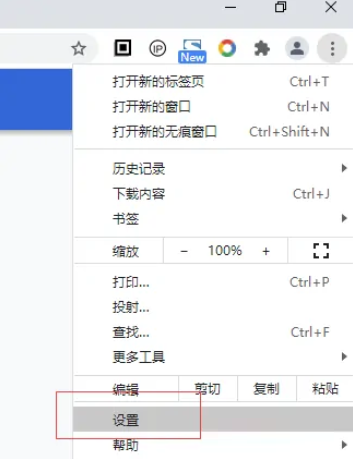
2、在打开的新窗口界面中,点击左侧中的"默认浏览器"选项(如图所示)。

3、找到右侧中的"默认浏览器",点击"设为默认选项"按钮(如图所示)。

4、然后在弹出的窗口中选择"Google Chrome"(如图所示)。
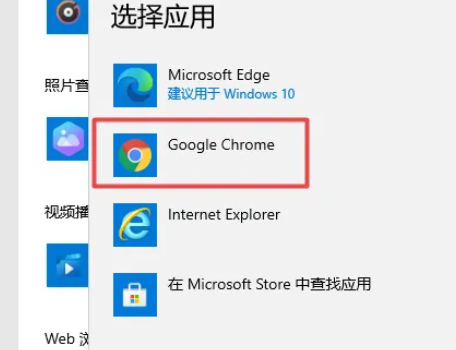
5、最后回到默认浏览器界面中,即可看到Google Chrome 是您的默认浏览器的提示了,这样就设置成功了(如图所示)。
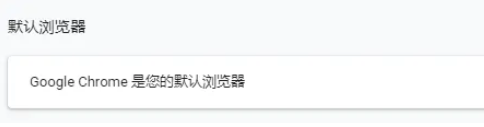
本文转载于:https://www.chrome64.com/guge/1406.html 如有侵犯,请联系admin@zhengruan.com删除
产品推荐
-

售后无忧
立即购买>- DAEMON Tools Lite 10【序列号终身授权 + 中文版 + Win】
-
¥150.00
office旗舰店
-

售后无忧
立即购买>- DAEMON Tools Ultra 5【序列号终身授权 + 中文版 + Win】
-
¥198.00
office旗舰店
-

售后无忧
立即购买>- DAEMON Tools Pro 8【序列号终身授权 + 中文版 + Win】
-
¥189.00
office旗舰店
-

售后无忧
立即购买>- CorelDRAW X8 简体中文【标准版 + Win】
-
¥1788.00
office旗舰店
-
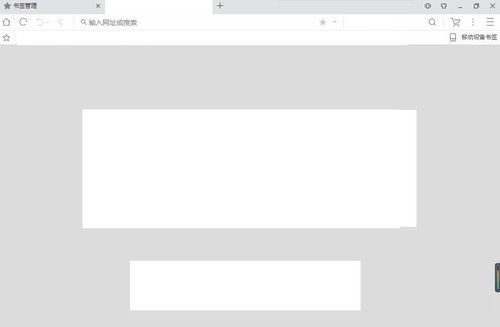 正版软件
正版软件
- UC浏览器怎么阻止网站设置任何数据_UC浏览器阻止网站设置任何数据的方法
- 1.首先打开【UC浏览器】软件,点击进入主界面,如下图所示。2.接下来,请选择屏幕右上方的【三】菜单按钮,如下图所示。3.选择【设置】选项,如下图所示。4.选择屏幕左边的【其他】选项,如下图所示。5.此时,我们需要点击【内容设置】,如下图所示。6.最后完成上述步骤后,选择【阻止网站设置任何数据】即可,如下图所示。
- 20分钟前 0
-
 正版软件
正版软件
- outlook怎么关闭键盘快捷方式_outlook关闭键盘快捷方式教程
- 1、首先进入outlook网站,并登录,如图所示:2、然后点击右上角的齿轮图标,如图所示:3、接着点击查看全部outlook设置,如图所示:4、点击辅助设置,如图所示:5、最后开启关闭键盘快捷方式即可,如图所示:
- 35分钟前 0
-
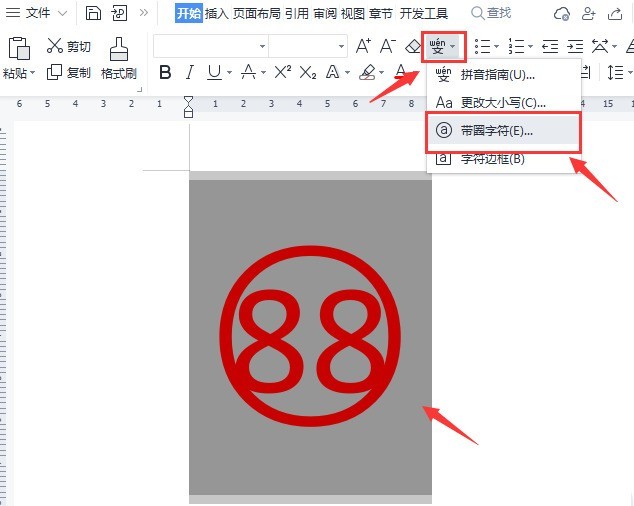 正版软件
正版软件
- word怎么修改圆圈数字文本 word修改圆圈数字文本教程
- 1.首先,在word中打开需要处理的文档素材,选中字符后找到拼音菜单中的带圈字符选项2.然后,打开设置窗口后,先将字符样式增大3.最后,在圈号板块的文字一栏中修改数字,点击确定按钮保存即可
- 45分钟前 0
-
 正版软件
正版软件
- 用手机代替U盘装系统,简单又方便,教你如何轻松搞定!
- 简介:U盘是我们日常生活中常用的存储设备之一,但你是否遇到过U盘坏了或者容量不够的情况呢?其实我们完全可以用手机来代替U盘给电脑装系统,不仅简单方便,而且不用额外准备其他工具,下面就让我来教大家如何轻松搞定!工具原料:系统版本:Windows102004版品牌型号:小米10Pro软件版本:DiskGenius5.4.2版一、准备工作1、首先我们需要准备一部容量较大的安卓手机,系统最好是Android9.0及以上版本,因为高版本的安卓系统传输速度更快,兼容性也更好。小米、华为、OPPO等品牌的旗舰机型都是不
- 1小时前 02:14 手机u盘启动盘 0
-
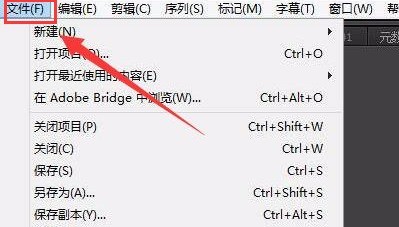 正版软件
正版软件
- Pr怎么设置音频导出路径 Pr设置音频导出路径的方法
- 1.首先,在Pr软件中打开一个需要存储的音频文件,随后点击左上角的文件菜单2.然后,在导出栏目中点击媒体选项3.接着,在打开的路径窗口中,自行选择储存位置4.最后,鼠标点击导出按钮保存设置即可
- 1小时前 01:49 0
最新发布
相关推荐
热门关注
-

- Xshell 6 简体中文
- ¥899.00-¥1149.00
-

- DaVinci Resolve Studio 16 简体中文
- ¥2550.00-¥2550.00
-

- Camtasia 2019 简体中文
- ¥689.00-¥689.00
-

- Luminar 3 简体中文
- ¥288.00-¥288.00
-

- Apowersoft 录屏王 简体中文
- ¥129.00-¥339.00








